如何在Excel中创建动态数据验证下拉列表
| 在本文中,我们将学习如何创建动态列表? _在Excel中,我们可以使用数据验证来限制用户在单元格中输入值到下拉列表。在本文中,我们将学习在Excel中构造动态下拉列表的列表。
让我们举一个例子来理解:-
|问题:我知道如何在Excel中创建数据验证。我的意思是静态下拉列表,而我想在Excel中快速创建一种基于输入的值并立即将验证列表与要填充到预置数据验证列表中的输入值链接的数据验证列表的列表。
本教程中使用的功能将在以下版本的Microsoft Excel上运行:
Excel 2013,Excel 2010,Excel 2007,Excel 2003
以下是“静态”下拉列表的快照:
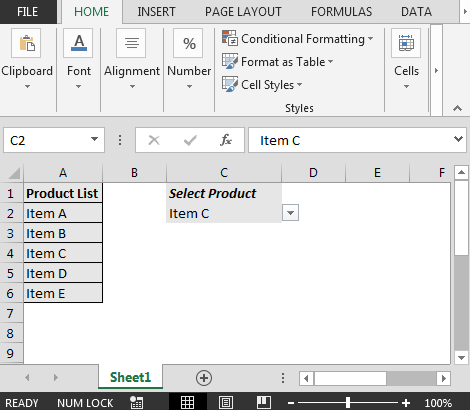
让我们按照以下步骤在Excel中创建动态下拉列表。
我们可以使用OFFSET功能来制作动态数据验证列表,在“设置”选项卡中按ALT + D + L;单击“允许在源中”框,输入以下公式
* = OFFSET($ A $ 2 ,,, COUNTA($ A:$ A)-1)
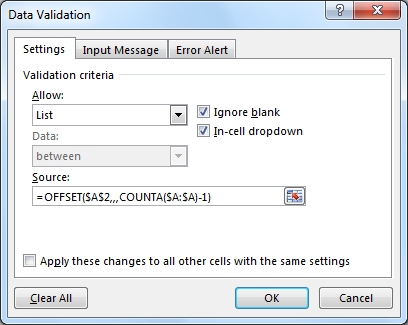
-
单击确定按钮,即可在Excel中使用动态数据验证。
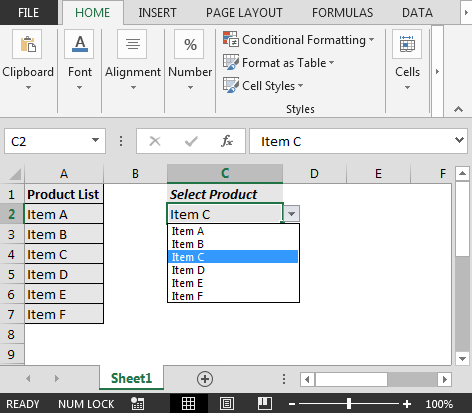
这样,我们可以随时添加到我们现有的数据验证列表中并在Excel中删除数据验证。
如果您喜欢我们的博客,请在Facebook上与您的朋友分享。您也可以在Twitter和Facebook上关注我们。
我们很高兴收到您的来信,请让我们知道我们如何改进,补充或创新我们的工作,并为您做得更好。写信给我们[email protected]